4 metodi per godersi la riproduzione offline di Audible Sonos
Audible è ora disponibile su Sonos, il che significa che non sei limitato alla riproduzione di audiolibri su dispositivi mobili, puoi anche far riprodurre il tuo titolo preferito dagli altoparlanti a un volume più alto. Gli altoparlanti Sonos offrono una qualità audio superba, così puoi ascoltare un audio chiaro e piacevole e la narrazione dell'audiolibro suonerà sublime. Scoprirai anche che controllare la riproduzione audio sugli altoparlanti Sonos è molto semplice e flessibile. Affrontiamo di più su come garantire che Sonos udibile riproduzione per goderti gli audiolibri senza limiti.
Guida ai contenuti Metodo 1: riprodurre Audible su Sonos tramite l'app AudibleMetodo 2: riprodurre Audible su Sonos tramite l'app SonosMetodo 3: riprodurre Audible su Sonos tramite AirPlay [solo iOS]Metodo 4: riprodurre Audible su Sonos senza restrizioniSommario
Metodo 1: riprodurre Audible su Sonos tramite l'app Sonos
Molti utenti saranno sicuramente felici di sapere che Audible Sonos è ora possibile. Vale a dire, l'aggiunta diretta Udibile ai Sonos sistema può ora essere raggiunto senza compiere azioni non necessarie. Prima di ciò, dovresti ricorrere al collegamento del tuo account Audible a Sonos. Per questo, avrai bisogno dei seguenti requisiti.
- Un account Audible attivo.
- Installare l'app Sonos sul dispositivo da utilizzare.
- Altoparlante Sonos connesso a Internet.
Se hai già fatto tutto, segui semplicemente questi passaggi per aggiungere Audible a Sonos.
Passo 1. Apri l'app Sonos installata sul tuo dispositivo iOS o Android.
Passo 2. Vai alla sezione Impostazioni e seleziona l'opzione Aggiungi un servizio. Dopodiché, scegli Audible e tocca Aggiungi a Sonos.
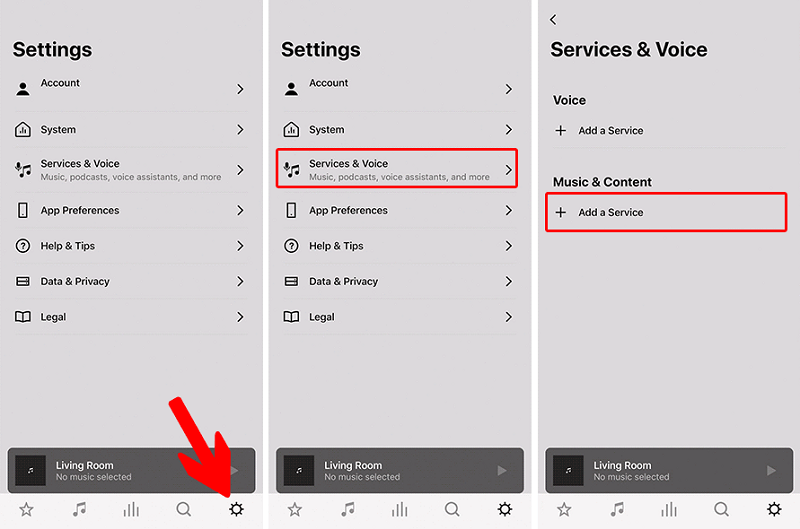
Passo 3. Subito dopo, sullo schermo del tuo dispositivo verranno visualizzati i passaggi da seguire: continua a seguirli finché non avrai finalmente connesso il tuo Audible all'altoparlante.
Passo 4. Dopo aver completato tutti questi passaggi, all'interno dell'app Sonos sul tuo dispositivo mobile, accedi alla tua libreria Audible per selezionare un audiolibro da riprodurre in streaming. Dopo un po', sarai in grado di goderti l'esperienza Audible Sonos.
Su computer Windows e Mac
Passo 1. Apri l'applicazione Sonos che hai sul desktop.
Passo 2. Dopo l'avvio, tocca l'opzione Seleziona una fonte musicale e seguila con Aggiungi servizi musicali. Verrà visualizzato un elenco in cui dovrai toccare il servizio Audible.
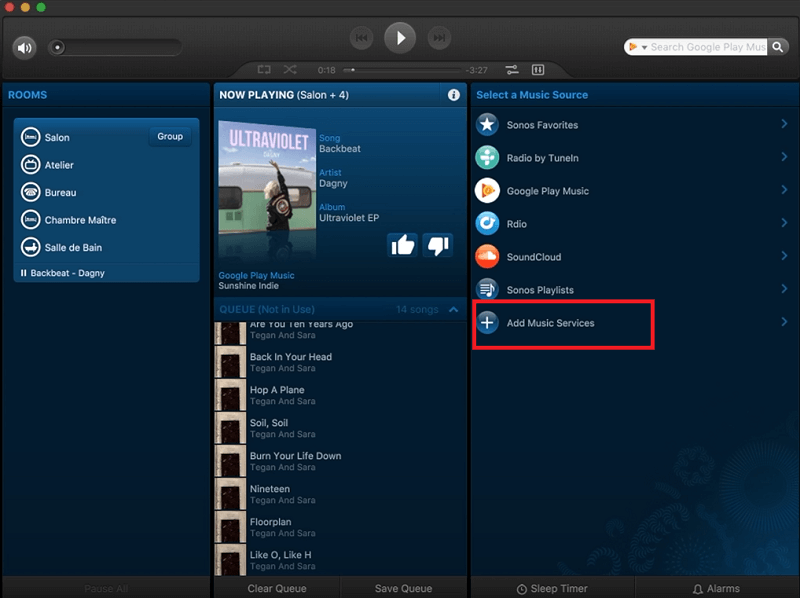
Metodo 2: riprodurre Audible su Sonos tramite l'app Audible
Puoi riprodurre libri Audible sui tuoi speaker Sonos senza mai uscire dalla tua app Audible. Ecco come goderti l'esperienza Audible Sonos su Audible.
Passo 1. Accendi il dispositivo Sonos e apri l'app Audible sul tuo Android o iOS.
Passo 2. Riproduci un audiolibro che ti piace. Tocca Connetti a un dispositivo nella parte inferiore della schermata del lettore.
Passo 3. Dall'elenco dei dispositivi disponibili, individua e tocca il tuo dispositivo Sonos. Tocca Continua e poi tocca OK. Ora l'audiolibro è trasmesso in streaming sul tuo Sonos.
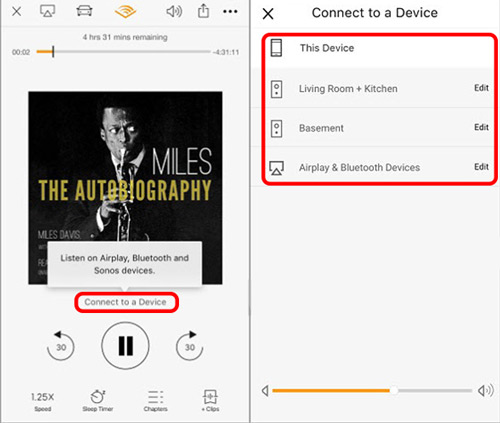
Metodo 3: riprodurre Audible su Sonos tramite AirPlay [solo iOS]
Oltre ad aggiungere Audible a Sonos, puoi anche provare a connettere i due dispositivi sulla stessa rete per goderti Audible Sonos. Ecco come fare.
Passo 1. Apri l'app Audible sul tuo iPhone. Abilita il tuo speaker Sonos e collegalo alla stessa rete del tuo iPhone.
Passo 2. Accedi alla tua libreria Audible per selezionare un audiolibro specifico da riprodurre.
Passo 3. Pochi secondi dopo, sullo schermo verrà visualizzata una finestra pop-up per "Ascolta su dispositivi Airplay, Bluetooth e Sonos". Toccala e seleziona "Connetti a un dispositivo".
Passo 4. Infine, scegli il tuo speaker Sonos tra i dispositivi disponibili e conferma la connessione selezionando l'opzione Accetto.
Metodo 4: riprodurre Audible su Sonos senza restrizioni
Come accennato in precedenza, Audible Sonos può ora essere sperimentato dagli utenti tramite mezzi diretti. Ma questo non garantisce che la procedura non avrà problemi per tutto il tempo. Dovresti sempre aspettarti che si verifichino errori, potrebbero essere nella tua app Audible, nell'app Sonos o nella connessione di rete. Per evitare questi problemi, dovresti prendere in considerazione la conversione dei libri Audible in un formato audio più comune e scaricarli come file locali. In questo modo, accedervi sarebbe molto più semplice e comodo. Puoi anche rimuovere l'app Audible subito dopo aver aggiunto gli audiolibri al sistema Sonos.
Per fare questo, è necessario disporre dell'applicazione di Convertitore Audible AMusicSoft. AMusicSoft è molto capace di rimozione di Audible DRM, conversione e download di audiolibri in formati accessibili. Può produrre più formati per gli audiolibri come MP3, WAV, FLAC e M4A. Può anche rippare il CD dell'audiolibro in MP3! Una volta scaricati gli audiolibri convertiti sul tuo computer, avrai il diritto di passare queste copie su più dispositivi e non solo sul sistema di altoparlanti Sonos. Anche i tuoi amici possono ricevere una copia di questi audiolibri se lo desiderano.
In AMusicSoft Audible Converter, puoi aspettarti una qualità audio di conversione molto buona. Noterai che i risultati sono molto simili all'originale, come se non fossero stati sottoposti ad alcuna procedura. È anche molto comodo da usare, poiché le funzioni sono semplici.
Scopri come utilizzare AMusicSoft Audible Converter per scaricare audiolibri nei formati supportati.
Passo 1. Accedi a qualsiasi browser sul tuo computer e vai al sito web di AMusicSoft. Da qui, vai alla scheda Prodotti e seleziona l'app Audible Converter. Dopodiché, premi il pulsante Download posto accanto. Una volta terminato il download, dovrebbe seguire l'installazione.
Passo 2. Apri l'app installata per iniziare a caricare gli audiolibri da convertire. Tocca un punto qualsiasi dello schermo e inizia a selezionare i file dalla tua collezione. Puoi anche usare il semplice metodo di trascinamento della selezione per trasferire i file.
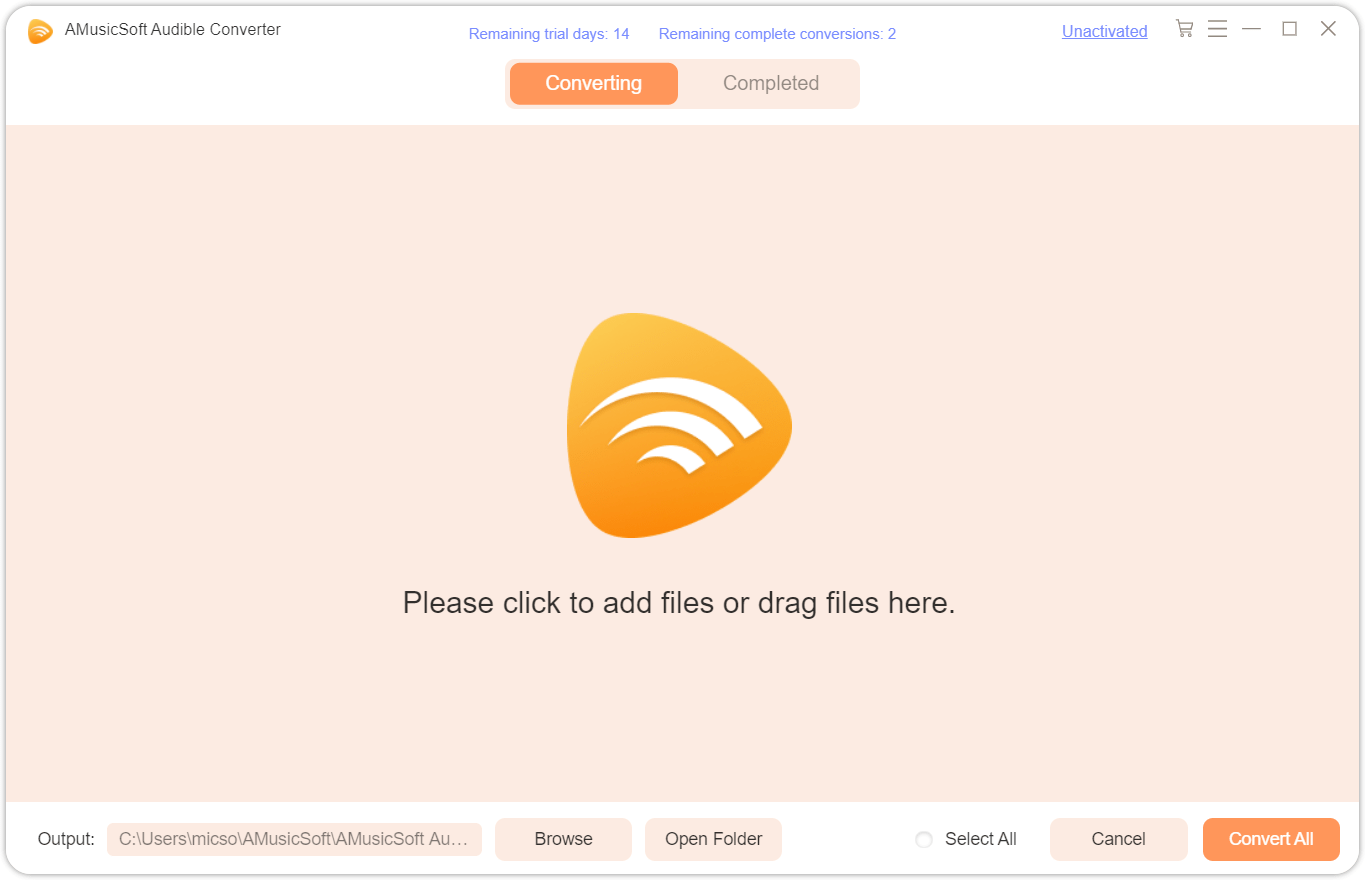
Passo 3. Seleziona un formato di conversione tra quelli disponibili. Scegli anche la cartella di output.
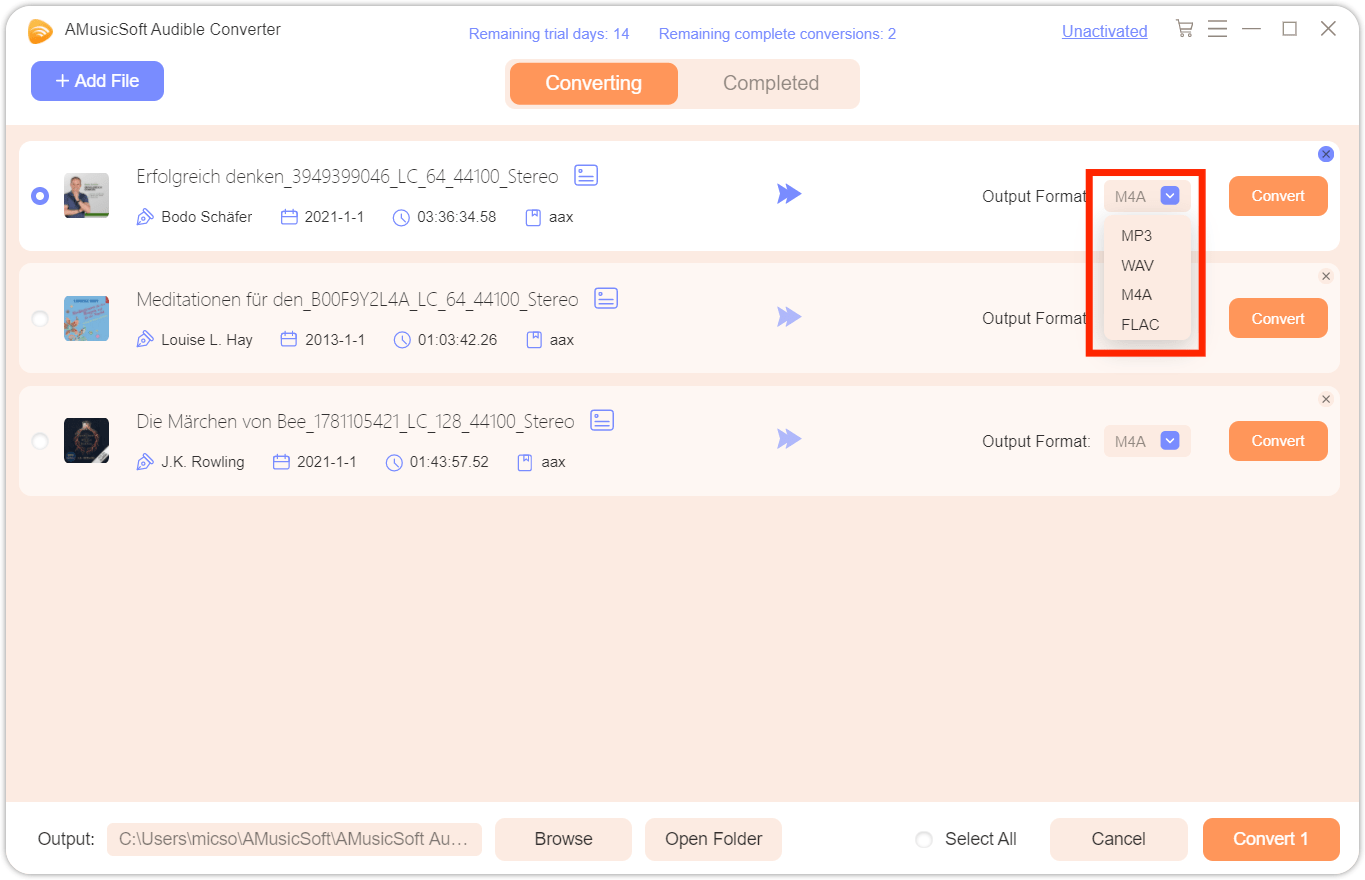
Passo 4. Fare clic sul pulsante Converti per avviare la conversione.

Visualizza i risultati della conversione nel menu Converted e poi scaricali dalla cartella di output che hai assegnato un po' di tempo fa. Puoi avere i risultati in pochi minuti grazie all'aiuto della velocità di lavoro rapida del convertitore.
Sommario
Spero che la guida sopra ti abbia aiutato molto a rendere l'esperienza Audible Sonos molto più facile da raggiungere. Dal momento che nessuno di noi vorrebbe imbattersi in una sessione di streaming Audible piena di errori e limitazioni, ti suggerisco di usare Convertitore Audible AMusicSoft per scaricare gli audiolibri invece in formati comuni. In questo modo, puoi assicurarti che non si verifichino problemi mentre provi a riprodurre Audible sul tuo Sonos.
Persone anche leggere
- Due modi per usufruire gratuitamente di Audible su iPhone
- Come regalare un abbonamento Audible ad amici e familiari
- Correggi rapidamente il libro Audible che non viene visualizzato nella libreria
- I 5 migliori lettori MP3 compatibili con Audible da utilizzare per lo streaming
- Tutto sui migliori libri udibili di tutti i tempi
- Rendi il tuo Mac o Windows come computer autorizzato Audible
Robert Fabry è un blogger appassionato, un appassionato di tecnologia, e forse può contaminarvi condividendo qualche consiglio. Ha anche una passione per la musica e ha scritto per AMusicSoft su questi argomenti.